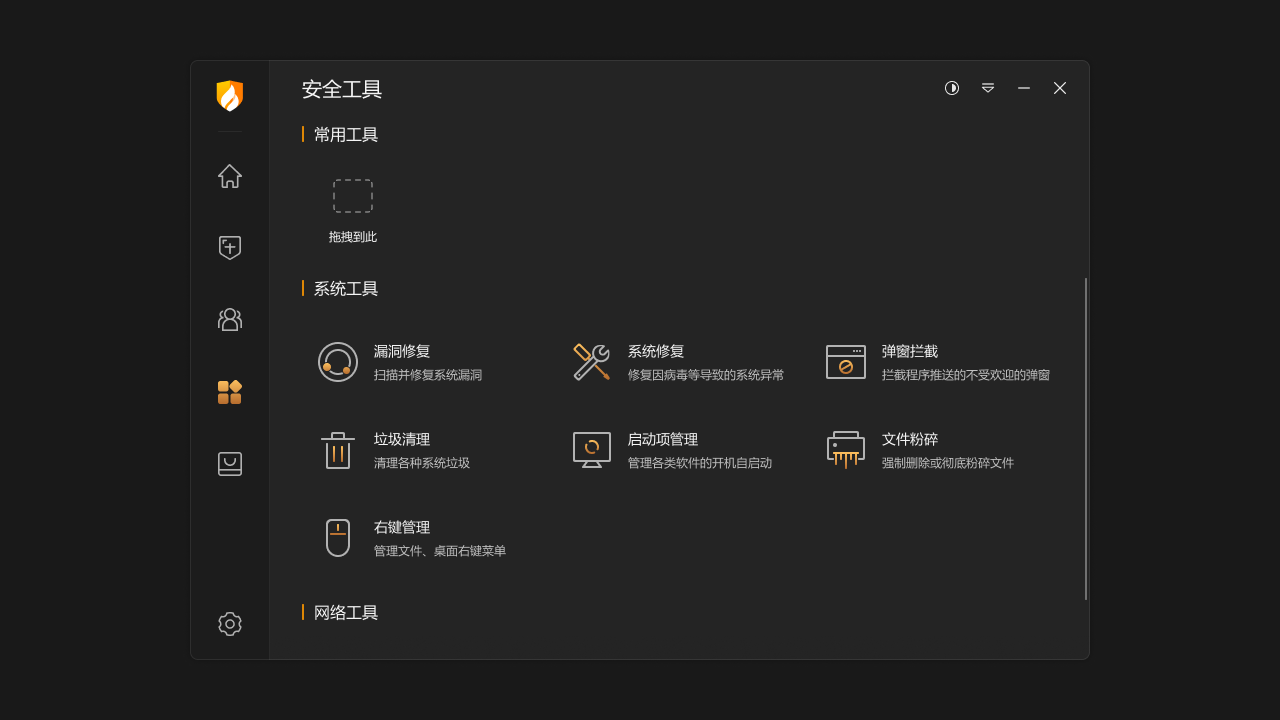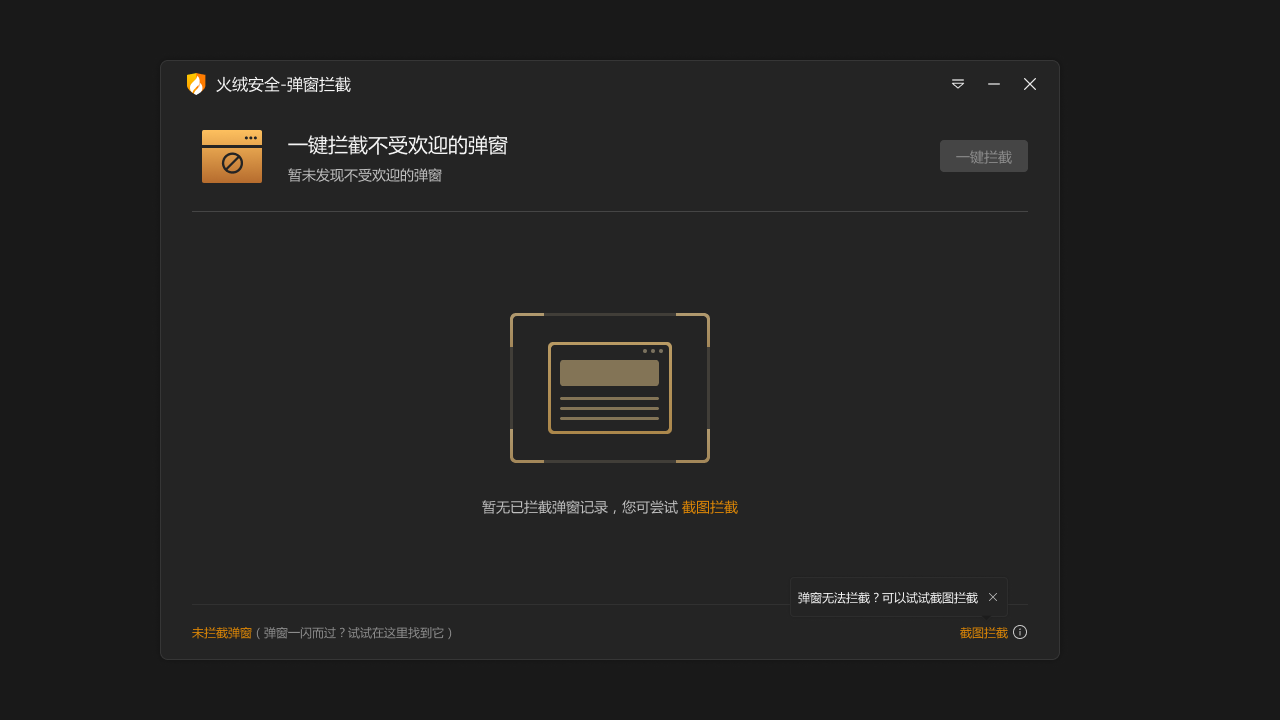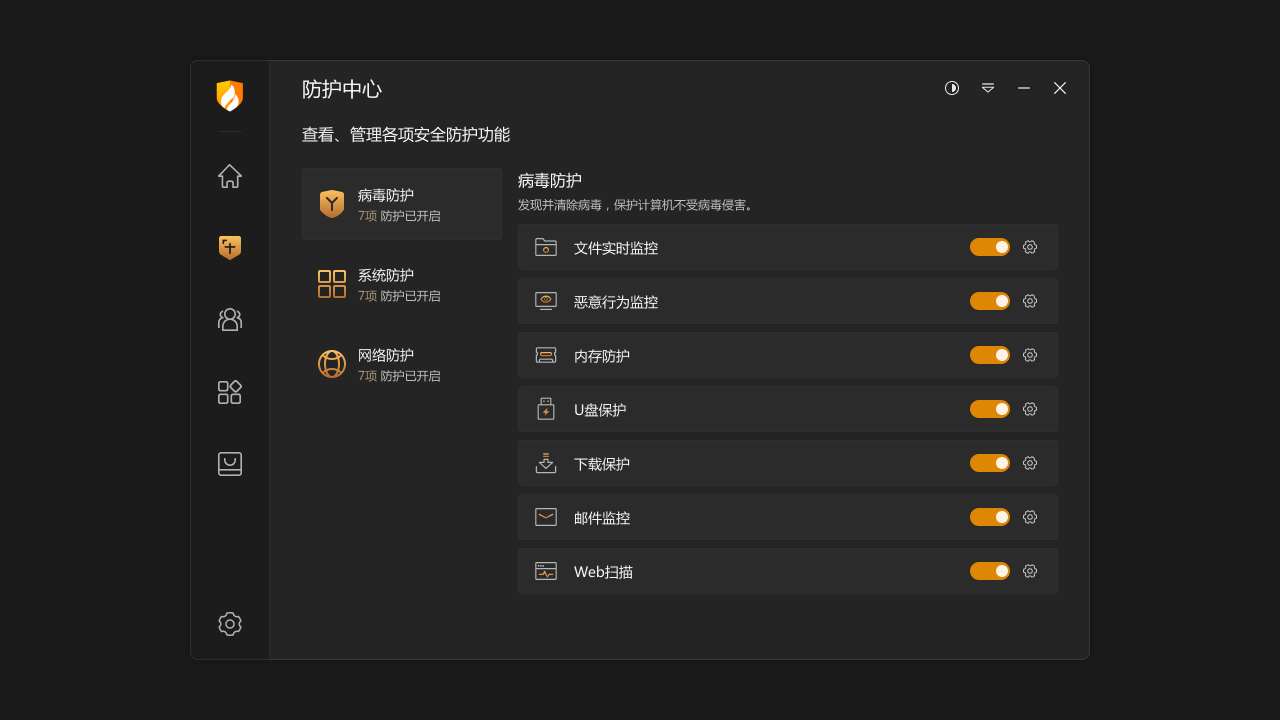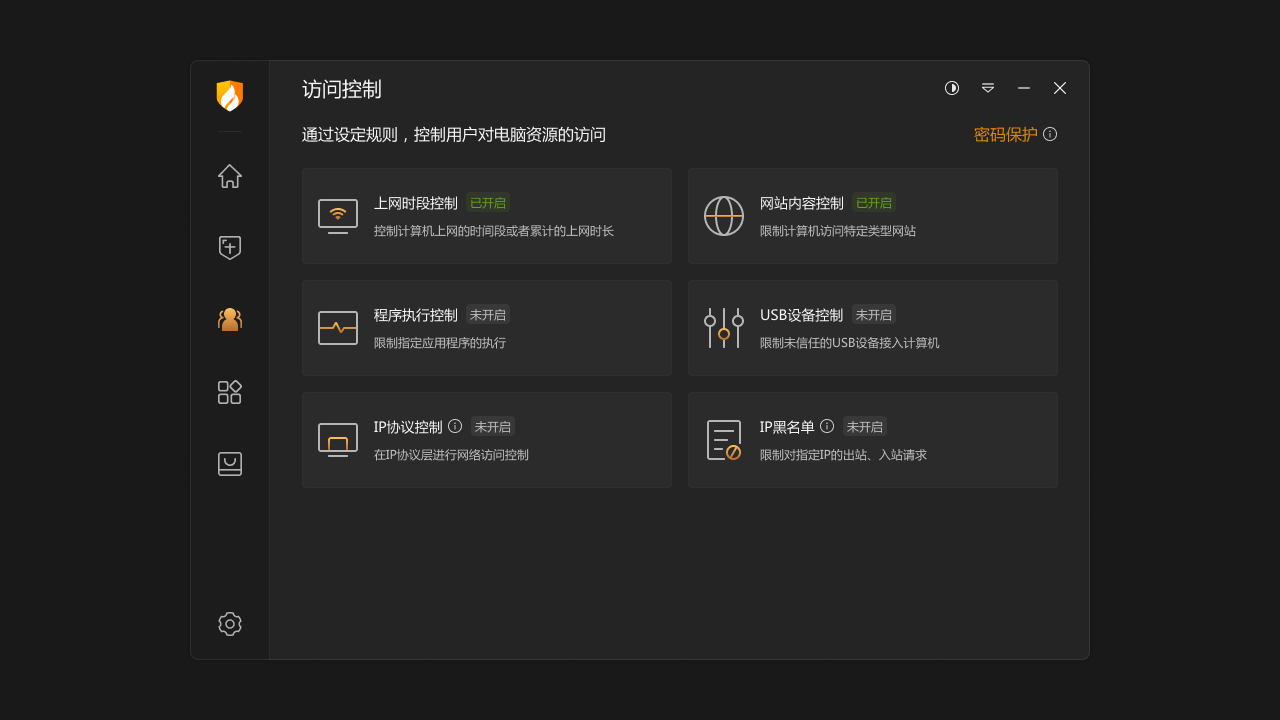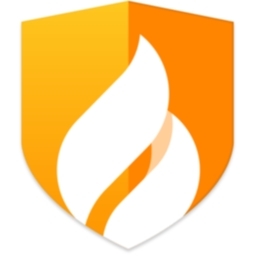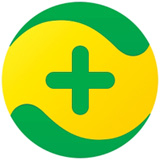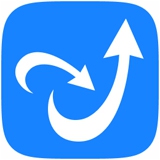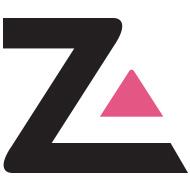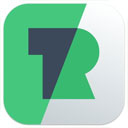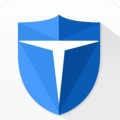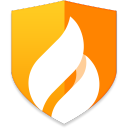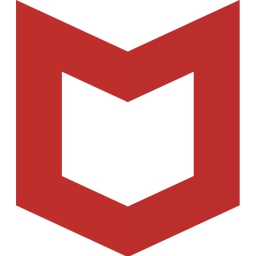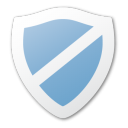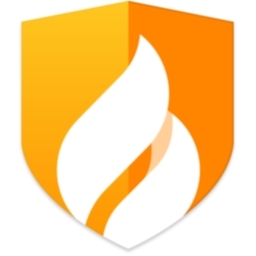
火绒安全软件
专为电脑用户设计的全方位安全防护软件

- 软件介绍
- 软件信息
- 软件截图
- 相关下载
- 下载地址
火绒安全软件是一款专为电脑用户设计的全方位安全防护软件,能够有效抵御病毒、木马、恶意软件以及网络攻击,同时提供系统优化、隐私保护等多种实用功能,满足用户在日常使用中的安全需求。
火绒安全软件功能
1、病毒查杀
采用先进的病毒扫描引擎,能够快速检测并清除电脑中的病毒、木马和恶意软件,保障系统安全运行。
2、主动防御
实时监控系统运行状态,拦截可疑行为和未知威胁,防止恶意软件入侵,保护用户隐私和数据安全。
3、系统优化
清理系统垃圾文件,优化系统启动项和运行程序,提升电脑运行速度和性能。
4、隐私保护
防止恶意软件窃取用户隐私信息,保护浏览器、邮件等常用软件的账号密码安全。
火绒安全软件亮点
1、轻量级设计
软件体积小巧,占用系统资源少,即使在低配置电脑上也能流畅运行,不影响正常操作。
2、精准查杀
基于强大的病毒特征库和行为分析技术,能够精准识别并清除各类病毒和恶意软件,误报率极低。
3、自定义防护
用户可以根据自己的使用习惯和安全需求,自定义防护策略,灵活调整软件的防护级别。
4、智能更新
病毒库和软件版本自动更新,确保用户始终拥有最新的防护能力,有效抵御新型威胁。
火绒安全软件怎么安装
1、在本站下载火绒安全软件安装包。
2、下载完成后,双击安装包进入安装界面,点击“下一步”。
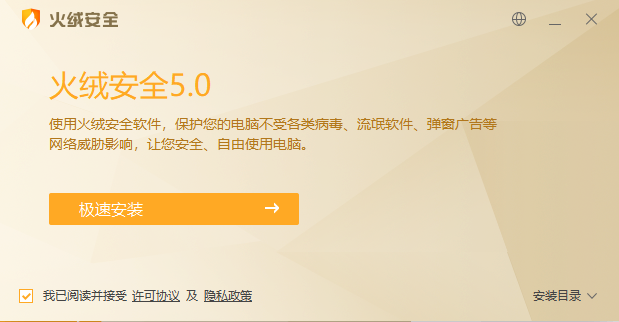
3、阅读并同意软件许可协议后,继续点击“下一步”,选择安装路径。
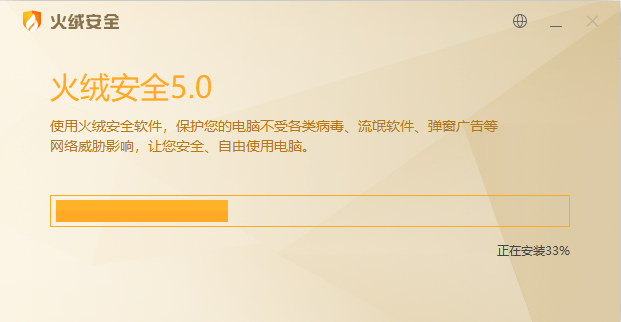
4、点击“安装”按钮,等待安装完成,完成后点击“完成”按钮即可启动软件并进行初次设置。
火绒安全软件常见问题及解决方法
火绒安全软件下载失败
原因:网络环境不稳定或浏览器设置问题。
解决方法:更换其他浏览器或切换到更稳定的网络环境后重新尝试下载。
安装时提示“无法写入文件”
原因:系统权限不足。
解决方法:以管理员身份运行安装程序,或者进入安全模式进行安装。
安装进度停滞在99%
原因:系统资源不足或安装程序异常。
解决方法:进入安全模式重新启动安装程序,或者关闭其他占用资源较大的程序后再试。
卸载后仍有残留文件
原因:系统未自动清理。
解决方法:重启电脑后,系统通常会自动清理残留文件。如果仍有残留,可以使用火绒官方提供的卸载工具进行清理。
卸载工具无法使用
原因:之前非正常卸载导致。
解决方法:重新覆盖安装火绒软件,然后再使用卸载工具进行卸载。
无法连接升级服务器
原因:网络设置或防火墙限制了火绒的升级功能。
解决方法:检查路由器设置,确保没有阻止火绒的升级域名,如果问题仍未解决,可以尝试更换网络环境,或者手动下载最新版本的安装包进行覆盖安装。
升级后出现兼容性问题
原因:新版本与系统或其他软件存在兼容性问题。
解决方法:尝试回退到旧版本,或者等待火绒官方的更新修复。
隔离区文件怎么提取?
操作步骤:
1、打开火绒主界面,进入“隔离区”选项卡。
2、找到需要提取的文件,点击“提取”按钮。
3、选择保存路径,最后确认操作即可。
U盘使用受限
原因:火绒的访问控制功能限制了U盘的使用。
解决方法:在火绒的“访问控制”功能中将U盘添加到白名单中,或者暂时关闭USB设备控制功能。
安装程序被拦截
原因:火绒的“软件安装拦截”功能误拦截了正常安装程序。
解决方法:检查“软件安装拦截”功能的设置,如果开启了“自动阻止列表外的安装程序”,可能会导致误拦截,可以在设置中调整规则,或者暂时关闭该功能。
无法连接共享打印机或服务器
原因:火绒的“暴力破解防护”功能将远程地址IP加入临时黑名单。
解决方法:在“安全日志”中查看是否有相关记录,并将该IP地址添加到信任列表中。
网址SSL证书被替换
原因:安装了某些与火绒存在冲突的软件,如即刻PDF、AVG或AVAST等。
解决方法:卸载这些冲突软件,或者只保留一个安全软件。
勒索诱捕文件出现
原因:火绒的“勒索诱捕”功能会在桌面生成隐藏文件夹。
解决方法:这是正常现象,这些文件夹会在一段时间后自动消失,无需手动处理。
忘记密码怎么办
解决方法:使用火绒官方提供的密码保护清除工具来解决。
程序无法联网怎么办
原因:被火绒的“联网控制”功能阻止。
解决方法:在“联网控制”中查看相关规则,并根据需要进行修改,或者关闭免打扰模式。
如何关闭自动启动程序?
1、打开软件,点击左侧启动项管理;

2、进入如下界面后再点击左侧的按钮可设置是否启动程序了,大家可根据的需求来手动设置。

如何拦截弹窗?
1、打开软件,点击界面左侧打开“扩展工具”,如下图所示:

2、在“弹窗拦截”中点击“截图拦截”,之后会出现截图功能,用截图功能截取想要拦截的弹窗就可以了;

3、如果觉得麻烦可以直接点击“建议拦截”,之后在弹出的窗口中选择想要拦截的软件,最后点击“一键拦截”就可以了。

怎么添加信任文件?
1、进入信任区界面
打开火绒安全软件,点击右上角的“菜单”或“三横线”图标。
在下拉选项中选择“信任区”进入相关界面。

2、添加文件或文件夹
在信任区界面右下角,点击“添加文件”或“添加文件夹”按钮。
在弹出的文件选择窗口中,找到并选中需要添加信任的文件或文件夹,然后点击“打开”。

3、确认添加
添加成功后,文件或文件夹会显示在信任区列表中,表示已成功添加信任。

4、恢复被隔离文件并添加信任(可选)
如果文件被隔离,可先进入“隔离区”恢复文件,再按照上述步骤将其添加到信任区。

怎么恢复被删除的文件:
1、打开软件,点击左侧 “工具” 选项。
2、在工具列表中找到 “文件恢复” 功能并点击进入。
3、选择文件原所在分区(如 C 盘),点击 “开始扫描”。
4、扫描完成后,勾选目标文件,点击 “恢复” 并选择非原分区的保存路径。

怎么设置联网控制:
1、打开火绒安全软件,进入 “防护中心”。
2、点击 “网络防护”,选择 “应用联网控制” 选项。
3、找到需要控制的程序,点击其右侧 “操作” 栏。
4、选择 “允许联网”“禁止联网” 或 “仅允许局域网”,设置即时生效。

火绒安全相关版本下载推荐
软件信息
下载地址
- 本地下载通道:
- 本地下载